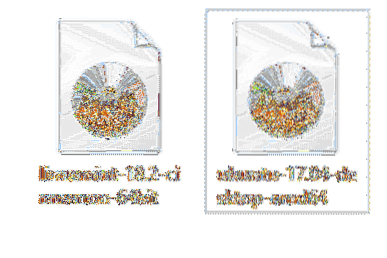Na trgu namiznih računalnikov je bila konkurenca vedno med operacijskimi sistemi Linux, MacOS in Windows, kar je privedlo do večjega razvoja operacijskih sistemov, ki temeljijo na Linuxu, in posledično do bogatejših, intuitivnejših funkcij, kot sta kolega Windows in MacOS. Vendar med različnimi distribucijami Linuxa obstaja notranja bitka za izbrano namizno okolje. Trenutno na potrošniškem trgu prevladuje Ubuntu zaradi bogatih in uporabniku prijaznih funkcij, nekaj časa pa Ubuntu grozi vzpon Mint, ki temelji tudi na Debianu, vendar trdi, da ponuja več funkcij že takoj. Vendar pa še vedno obstaja veliko prednosti in slabosti obeh operacijskih sistemov, ta članek pa prikazuje funkcije, ki jih ponujata oba, in kako koristni so za namizne uporabnike.
Ciljni uporabniki

V bistvu je Linux kovnica Ubuntu z nekaj spremembami na površini, zato v njenem jedru ni velike razlike. Kovnica Linux je večinoma namenjena tistim, ki prihajajo iz okolja Windows, medtem ko je Ubuntu namenjen najrazličnejšim občinstvom v številnih panogah, na primer Ubuntu ima operacijski sistem strežnik, oblak in medijski center Mythbuntu arome, vendar ima Mint samo namizni okus. Torej, za namizne uporabnike zadostuje bodisi eden, za strežnike pa Mint nima smisla, ker gre v osnovi za Debian ali Ubuntu.
Sistemske zahteve
Tako Mint kot Ubuntu zahtevata skoraj enake sistemske zahteve. Vendar se pri testiranju obeh operacijskih sistemov zdi, da Ubuntu zahteva nekoliko več pomnilnika kot Mint, Mint pa ima zaradi svojih vgrajenih funkcij nekoliko velik trdi disk, vendar poleg tega oba delujeta enako dobro v računalniku, ki izpolnjuje minimalne sistemske zahteve:
- 700 MHz procesor (približno Intel Celeron ali novejši)
- 512 MiB RAM-a (samo za sistem), vendar je priporočljivo vsaj 1 GB do 1.5 GB
- 5 GB prostora na trdem disku za Ubuntu in 9 GB za Mint
- VGA z ločljivostjo zaslona 1024 × 768
Poraba virov obeh operacijskih sistemov po novi namestitvi in takoj po vklopu računalnika.

Slika 1 Ubuntu 17.04 namizje-amd64
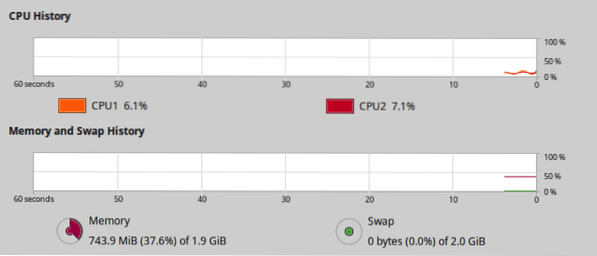
Slika 2 Linux Mint-18.2-cimet-64bit
Namestitev
Oba operacijska sistema imata enako vsebino, vendar z različnimi vmesniki; zato vsak, ki pozna Ubuntu, pozna tudi Mint. Tukaj ni veliko razlike, razen tega, da je čas za dokončanje namestitve v Mintu nekoliko manjši, vendar je to zato, ker je Mint sestavljen iz velikega števila programske opreme. Zaradi tega Mint zavzame več prostora tudi na trdem disku, hkrati pa je Mint bolj primeren za povprečnega uporabnika namizja. Uporabniki Ubuntuja morajo prenesti tisto, kar manjka iz njegovega programskega centra. V kovnici je znan kot programski portal. Namestitvena datoteka ISO je nekoliko večja v Linux Mint 18.2 cimet 64-bitni, 1.56 GB, medtem ko je 1.49 GB v Ubuntu 17.04 namizni x64bit.
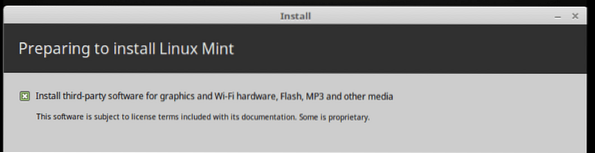
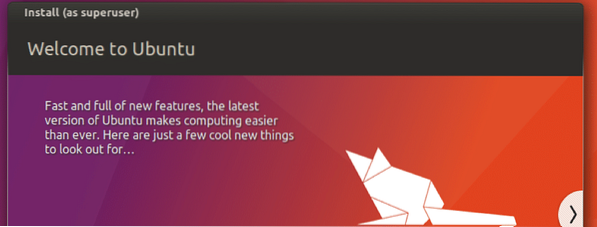
Lastnosti
Vmesnik
Privzeti vmesnik se v obeh operacijskih sistemih popolnoma razlikuje, saj oba ciljata na različno ciljno skupino. Kot je bilo že razloženo, je Mint namenjen predvsem bivšim uporabnikom sistema Windows, medtem ko je Ubuntu namenjen samo uporabnikom Linuxa. Ubuntu kot privzeti vmesnik uporablja Unity, medtem ko Mint uporablja predvsem Cinnamon, vendar je tako nekaj drugih okusov tako Ubuntu kot Mint, na primer Ubuntu ponuja Kubuntu (KDE), Lubuntu (LXDE), Ubuntu GNOME (GNOME Shell), Xubuntu Xfce), Mint pa MATE, Xfce, KDE. Torej med Kubuntu in Mint KDE ter Xubuntu in Mint Xfce ni drugače, saj oba uporabljata isti vmesnik.
Prednost vmesnika Unity je, da zavzame manj prostora in je zato primeren za manjše zaslone, kot sta prenosnik ali prenosnik. Unity ponuja tudi napreden sistem filtriranja, s katerim se na zaslonu izloči nepotrebna programska oprema. Tako lahko z uporabo vgrajene iskalne vrstice enostavno poiščete, kaj želi uporabnik.
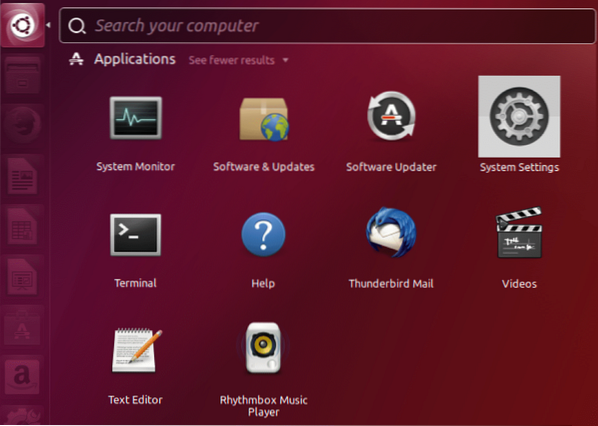
Nasprotno, vmesnik v Ubuntuju bi lahko bil težaven za uporabnika začetnika, ki je navajen na Windows, zato je vmesnik Cinnamon najprimernejši za take uporabnike. Na vrhu menija ima vrstico za iskanje, kategorije na levi strani in vsebino vsake kategorije na desni strani. Tako kot v Unity lahko tudi pogosto uporabljene programe pripnete tako, da jih povlečete in spustite na skrajni levi strani menija.
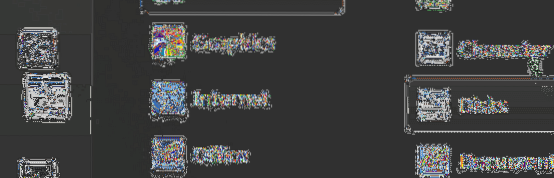
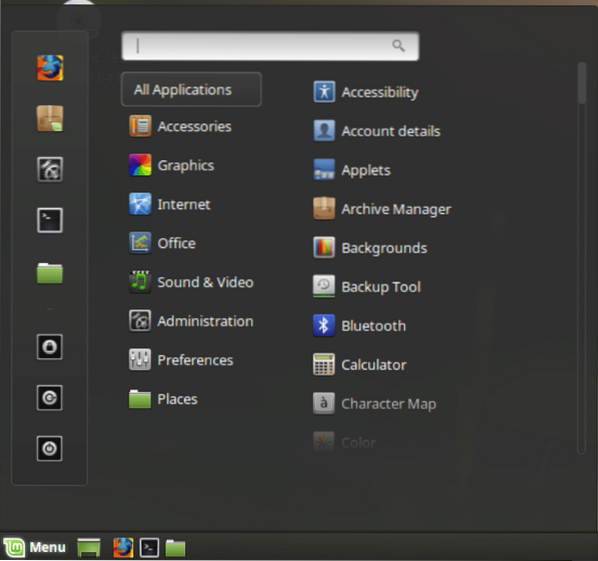
Programska oprema
Mint je bogat s priloženimi aplikacijami. Priljubljene aplikacije, kot so VLC, Hex, Pidgin, Pix, so že vnaprej nameščene, zato so uporabniki pripravljeni na popolno izkušnjo že takoj.
Programsko opremo, nameščeno v Ubuntuju, je mogoče odstraniti prek aplikacije “Ubuntu Software”. Tudi iz iste aplikacije je mogoče posodobiti obstoječe in naložiti nove programe za namestitev.
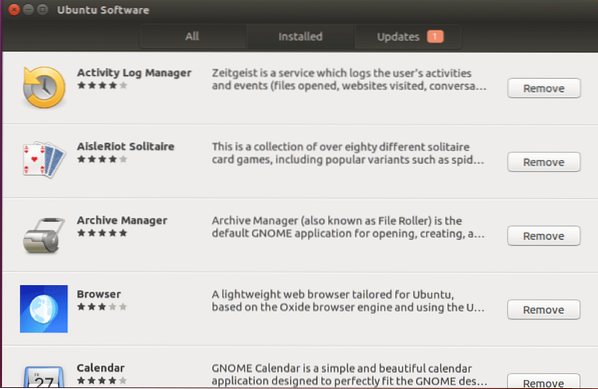
V Mint je to nekoliko drugačno, bolj napredno, a zapleteno kot v Ubuntuju. V Ubuntuju je mogoče naložiti nove programe za namestitev, obstoječe programe si je mogoče ogledati in posodobiti znotraj iste aplikacije, medtem ko so v Mint te funkcije ločene. Kot je razvidno iz naslednjega posnetka zaslona, je »Upravitelj programske opreme« namenjen predvsem prenosu novih aplikacij. Kljub temu, da je mogoče obstoječe programe odstraniti, je zaradi načina organiziranja razočarana izkušnja. Ločenega mesta za ogled že nameščenih aplikacij ni, zato jih je treba iskati, da jih odstranite, toda v Ubuntuju gre le za pomikanje.
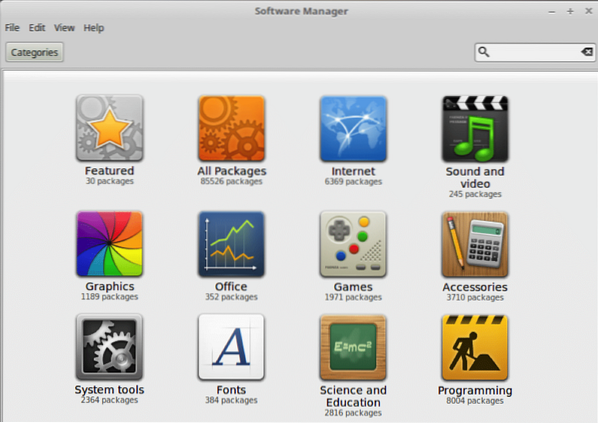
Mint poleg omenjenega upravitelja ponuja še eno aplikacijo za namestitev novih programskih paketov, ki je znana kot »Synaptic Package Manager«, iz te aplikacije pa je mogoče odstraniti in posodobiti tudi obstoječe, vendar to ni veliko uporabniku prijazno oz. intuitiven, kot je ta v Ubuntuju, saj Synaptic Package Manager namesto imena programske opreme navaja ime paketa. Poleg tega v meniju Mint, kjer je prikazana vsa programska oprema, ni navedena imena paketov, temveč imena programske opreme; zato je lahko nekoliko težko najti obstoječe programe za odstranitev. Vendar pa Mint ponuja drug način za odstranitev programske opreme neposredno prek menija.
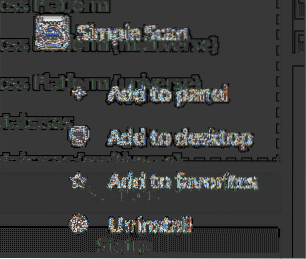
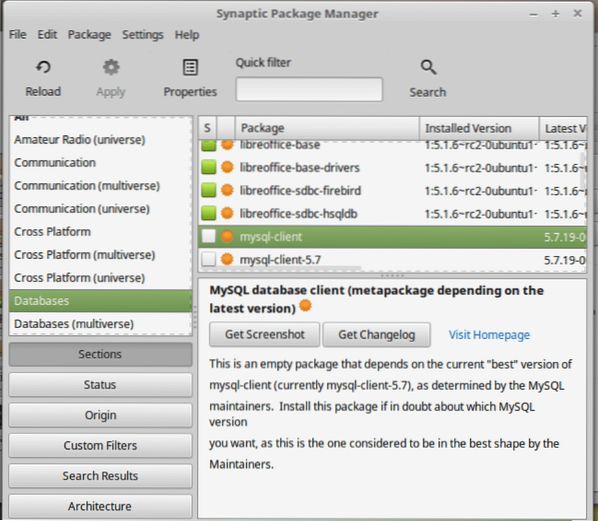
Za razliko od Ubuntuja ima Mint v svoji aplikaciji »Software Manager« zelo organizirano strukturo. GUI je zelo dobro zasnovan, urejen, informativen in intuitiven, medtem ko v Ubuntuju ni tako prijazen kot v Mint.
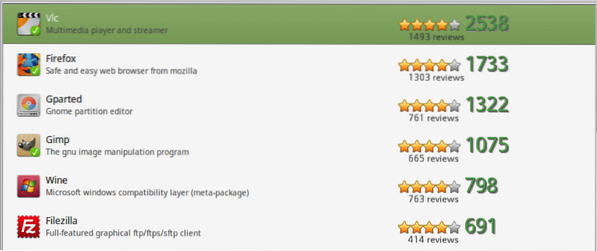
Poleg tega Mint ponuja posebno aplikacijo za analizo trdega diska po odsekih v datotečnem sistemu. To je zelo koristno za določitev krivca v primeru, ko je trdi disk prepoln z neželenimi datotekami. Navaja velikost, število vsebin in tudi datum zadnje spremembe pred vsakim odsekom.
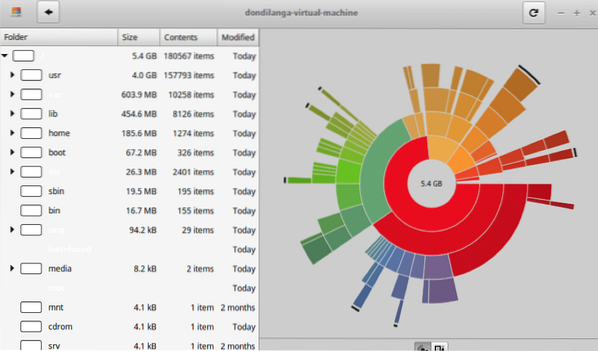
Najnovejša javna stabilna različica Linux Mint je 18.2, Ubuntu pa 17.04. Od Ubuntu 17.04 ni LTS (dolgoročna podpora), ni primeren v okolju, kjer je potrebna podpora dalj časa brez nadgradnje na naslednjo različico.
Prilagajanje
Prilagajanje je pomemben del katerega koli operacijskega sistema, ne glede na ciljno skupino. Na splošno lahko Ubuntu in Mint prilagodimo svojemu jedru zaradi odprtokodnosti. Vendar se tu v glavnem osredotoča na to, kaj ponujata oba operacijska sistema za enostavno prilagoditev vmesnika. Kot smo že pojasnili, je Mint bogat s funkcijami; zato je Mint v tem pogledu boljši od Ubuntuja, vendar obstaja veliko programskih paketov za Ubuntu, ki jih lahko z lahkoto prilagodite več.
Tapeta
V obeh operacijskih sistemih je mogoče zamenjati ozadja, dodati nova ozadja. V Mint-u so v njegovem skladišču ozadij na voljo vnaprej nameščena čudovita ozadja. Dokaj težko je najti tovrstna HD, izjemno kakovostna, živahna ozadja namizja. Torej je varno reči, da razvijalci kovnic močno poudarjajo estetsko plat svojega operacijskega sistema. V Ubuntuju ni samo število ozadij majhno, ampak tudi kakovost le-teh ni tako velika kot njegova kovnica Mint. Vendar pa je lepota v očeh opazovalca, zato je kakovost ozadja resnično objektivna.
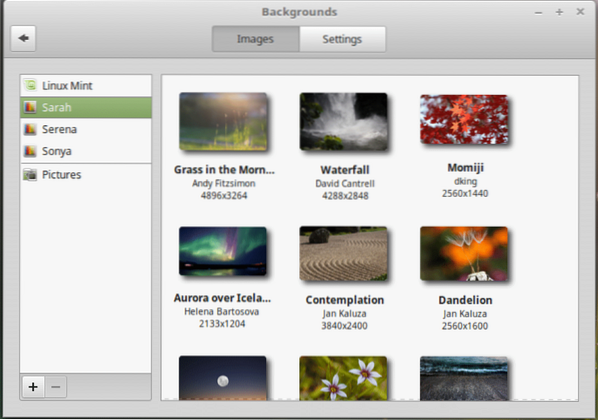
Mint ponuja nabor funkcij za obsežno spreminjanje teme. Ta prilagoditev vključuje obrobo oken, ikone, kontrolnike, kazalce miške, namizni vmesnik. Za razliko od Ubuntuja obstaja veliko število namiznih vmesnikov. Tako lahko z Mintom naredite resno prilagoditev, ne da bi kdaj zahtevali kakršen koli programski paket tretjih oseb. Na kratko, Mint ponuja vse, kar uporabnik potrebuje, takoj. Vendar pa je v Ubuntuju le nekaj tem, preostalih področij pa niti ni mogoče prilagoditi.
Če ima uporabnik dostop do interneta, obstaja veliko orodij za prilagajanje teme, na primer orodje Unity Tweak Tool, ki je na voljo posebej za Ubuntu, lahko v veliki meri prilagodi celoten operacijski sistem Ubuntu.
Plošče
Panel je vrstica, ki je običajno postavljena na dno zaslona, kjer je nameščena ikona menija. V Ubuntu je na vrhu zaslona, medtem ko je v Mintu na dnu zaslona. Trenutno v Ubuntu ni mogoče dodati več plošč, v Mint pa lahko do 4 plošče dodate kot eno za vsako stran zaslona.
Mint ponuja obsežne funkcije za prilagoditev teh plošč. Na primer, ploščo lahko prilagodite, odstranite, spremenite, na vrh pa lahko dodate tudi programčke, kot v MacOS-u. Za uporabnike, ki prihajajo iz MacOS-a, Mint omogoča enostavno prilagajanje okolju Mint.
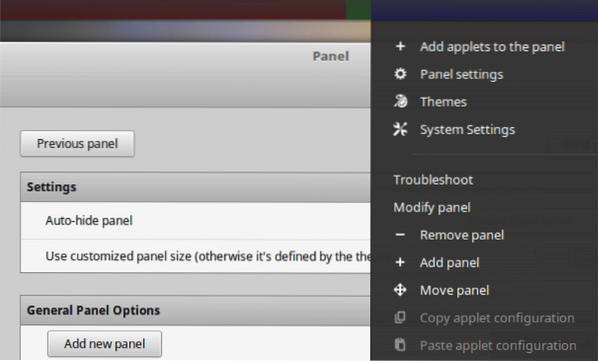
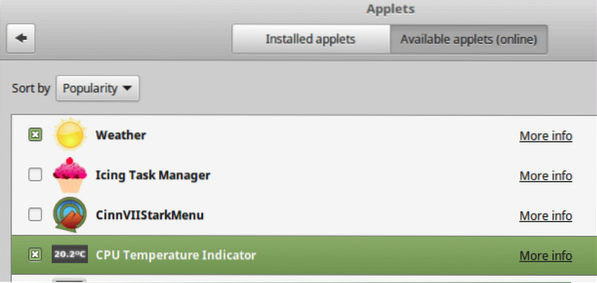
Ubuntu ima dve plošči. Enega na vrhu zaslona in enega na levi strani zaslona. Čeprav ni mogoče dodati več plošč, Ubuntu omogoča pripenjanje trenutno nameščenih programskih paketov na to levo stransko ploščo tako, da povlečete. Kot je razvidno iz naslednjega posnetka zaslona, lahko vsak programski paket pripnete, da ga je mogoče enostavno odpreti, ne da bi pri tem zapravili čas.
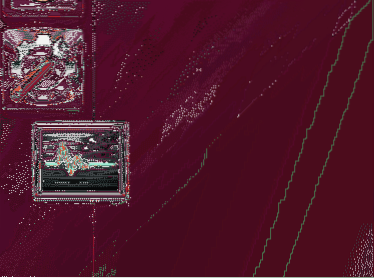
Deskleti
Ta funkcija je podobna funkciji »pripomočki za namizje Windows«, ki je na voljo v operacijskem sistemu Windows Vista. V Mint je znan kot desklets. Na žalost je v družini Windows odstranjen po Visa, vendar na srečo obstaja v Mint. Torej, za ljubitelje namiznih pripomočkov in iz okolja Windows je to morda priročno. Na žalost tega v Ubuntuju ni; zato so uporabniki prisiljeni iskati tretjo rešitev. Trenutno najprimernejši kandidat zanj je "Conky Manager"
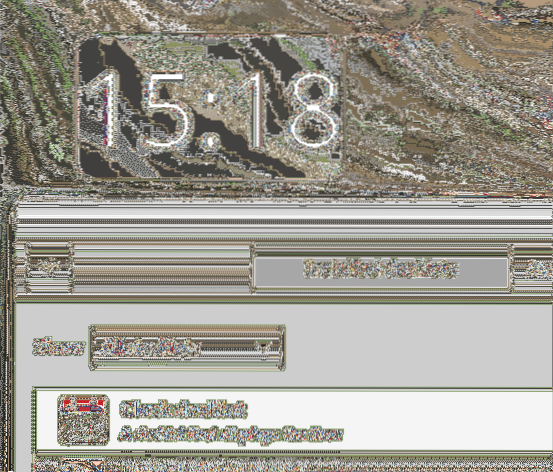
Okno za prijavo
Mint znova prevzame Ubuntu v smislu prilagodljivosti. Okno za prijavo je območje, ki se prikaže takoj ob zagonu. To območje je mogoče prilagoditi z Mintom prek njegovega programa za prijavo, vendar za Ubuntu ni izvorne aplikacije, ki bi delala to, kar počne Mint, vendar obstaja več programov tretjih oseb, kot je paket lightdm-gtk-greeter.
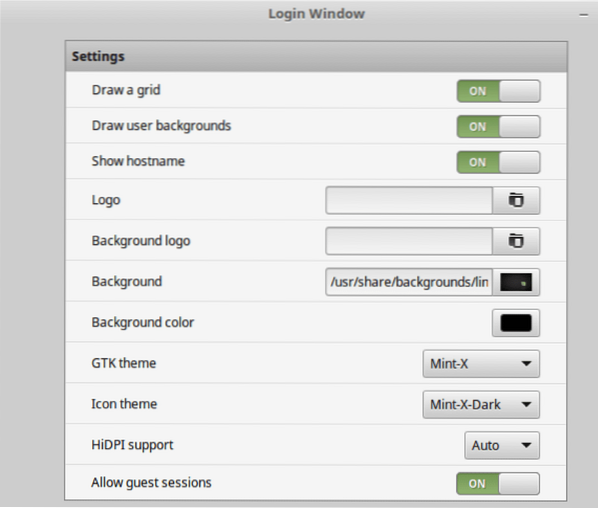
V spodnjem oddelku za komentarje nam sporočite svoje želje in razmišljanja o Linux Mint vs Ubuntu!
 Phenquestions
Phenquestions